HL-L2375DW
Veelgestelde vragen en probleemoplossing |
Automatisch op beide zijden van het papier afdrukken (automatisch 2-zijdig afdrukken)
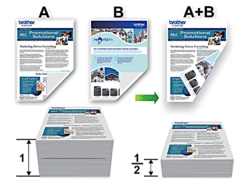
-
Gebruik papier van het formaat A4, Letter, Legal, Mexico Legal, India Legal of Folio wanneer u automatisch 2-zijdig afdrukt.
(Letter, Legal, Folio, Mexico Legal en India Legal voor VS/Canada/Latijns-Amerika en A4 voor overige landen.) - Zorg ervoor dat de klep aan de achterzijde dicht is.
- Als het papier omkrult, moet u eerst de krul uit het papier halen voordat u het teruglegt in de papierlade.
- Gebruik normaal of dun papier. Gebruik geen bankpostpapier.
- Te dun papier kan kreukelen.
(Windows)
- Selecteer de afdrukopdracht in uw toepassing.
-
Selecteer Brother [modelnaam] en klik vervolgens op de knop voor de afdrukeigenschappen of afdrukvoorkeuren.
Het venster van de printerdriver wordt weergegeven. - Klik op het tabblad Normaal.
-
Selecteer in het veld Afdrukstand de optie Staand of Liggend om de richting van de afdruk te bepalen.
Als uw toepassing een vergelijkbare instelling bevat, raden we u aan de afdrukstand via deze toepassing in te stellen.
- Klik op de keuzelijst Tweezijdig/boekje en selecteer vervolgens Tweezijdig.
- Klik op de knop Instellingen voor 2-zijdig.
-
Selecteer een van de opties in het menu Type tweezijdig.
Wanneer 2-zijdig is geselecteerd, zijn er per afdrukstand vier (4) soorten bindrichtingen beschikbaar:
Optie voor Staand Omschrijving Lange rand (links) 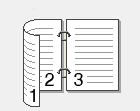
Lange rand (rechts) 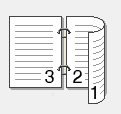
Korte rand (boven) 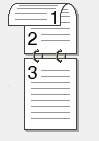
Korte rand (onder) 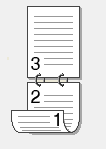
Optie voor Liggend Omschrijving Lange rand (boven) 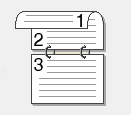
Lange rand (onder) 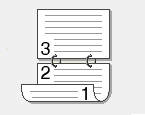
Korte rand (rechts) 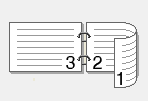
Korte rand (links) 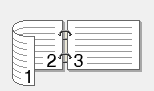
- Schakel het selectievakje Inbindmarge in als u ook de marge voor het inbinden wilt opgeven (in inch of millimeter).
- Klik op OK om terug te keren naar het venster van de printerdriver.
- Wijzig de overige printerinstellingen, indien nodig.
- Klik opnieuw op OK en voltooi vervolgens uw afdruktaak.
(OS X 10.10 - macOS 12)
(Voor sommige modellen)
Deze instelling is beschikbaar tot macOS 10.15.
- Vanuit een toepassing, zoals Apple TextEdit, klikt u op het menu Archief en selecteert u Druk af.
- Selecteer Brother [modelnaam].
- Selecteer de optie Afdrukstand die overeenstemt met de manier waarop u het document wilt afdrukken.
-
Klik op het venstermenu van de toepassing en selecteer vervolgens Lay-out.
De instelopties voor Lay-out worden weergegeven. - Selecteer bij Dubbelzijdig de optie Korte kant binden of Lange kant binden.
- Wijzig de overige printerinstellingen, indien nodig.
- Klik op Afdrukken.
Feedback
Geef hieronder uw feedback. Aan de hand daarvan kunnen wij onze ondersteuning verder verbeteren.
